CAD导入ANSYS
将CAD几何模型导入ANSYS的方法
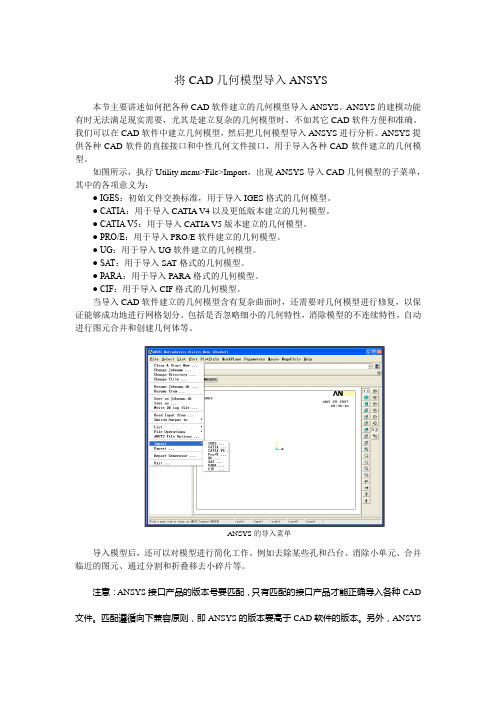
将CAD几何模型导入ANSYS本节主要讲述如何把各种CAD软件建立的几何模型导入ANSYS。
ANSYS的建模功能有时无法满足现实需要,尤其是建立复杂的几何模型时,不如其它CAD软件方便和准确。
我们可以在CAD软件中建立几何模型,然后把几何模型导入ANSYS进行分析。
ANSYS提供各种CAD软件的直接接口和中性几何文件接口,用于导入各种CAD软件建立的几何模型。
如图所示,执行Utility menu>File>Import,出现ANSYS导入CAD几何模型的子菜单,其中的各项意义为:● IGES:初始文件交换标准,用于导入IGES格式的几何模型。
● CATIA:用于导入CA TIA V4以及更低版本建立的几何模型。
● CATIA V5:用于导入CATIA V5版本建立的几何模型。
● PRO/E:用于导入PRO/E软件建立的几何模型。
● UG:用于导入UG软件建立的几何模型。
● SAT:用于导入SAT格式的几何模型。
● PARA:用于导入PARA格式的几何模型。
● CIF:用于导入CIF格式的几何模型。
当导入CAD软件建立的几何模型含有复杂曲面时,还需要对几何模型进行修复,以保证能够成功地进行网格划分。
包括是否忽略细小的几何特性,消除模型的不连续特性,自动进行图元合并和创建几何体等。
ANSYS的导入菜单导入模型后,还可以对模型进行简化工作。
例如去除某些孔和凸台、消除小单元、合并临近的图元、通过分割和折叠移去小碎片等。
注意:ANSYS接口产品的版本号要匹配,只有匹配的接口产品才能正确导入各种CAD 文件。
匹配遵循向下兼容原则,即ANSYS的版本要高于CAD软件的版本。
另外,ANSYS 提供的各种CAD软件接口程序必须获得正式授权才能使用。
除上述导入各种CAD几何模型的接口之外,ANSYS程序还可以输出IGES的几何模型文件。
输出IGES几何模型文件选择的菜单路径是:Utility menu>File>Export。
AutoCAD图形导入到ANSYS进行处理
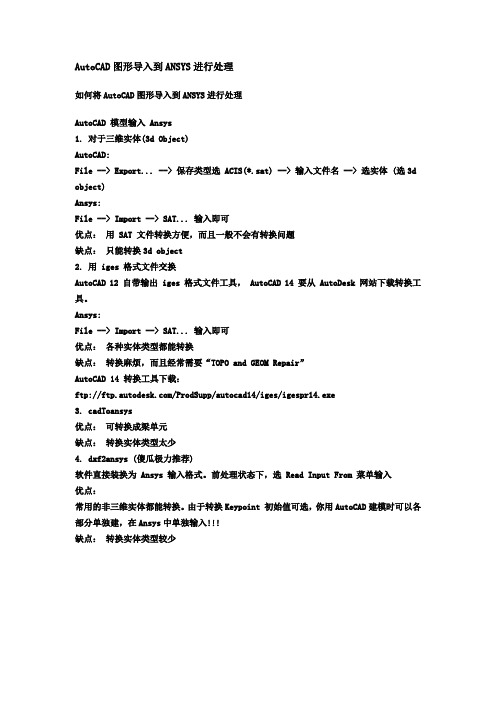
AutoCAD图形导入到ANSYS进行处理
如何将AutoCAD图形导入到ANSYS进行处理
AutoCAD 模型输入 Ansys
1. 对于三维实体(3d Object)
AutoCAD:
File --> Export... --> 保存类型选 ACIS(*.sat) --> 输入文件名 --> 选实体 (选3d object)
Ansys:
File --> Import --> SAT... 输入即可
优点:用 SAT 文件转换方便,而且一般不会有转换问题
缺点:只能转换3d object
2. 用 iges 格式文件交换
AutoCAD 12 自带输出 iges 格式文件工具, AutoCAD 14 要从 AutoDesk 网站下载转换工具。
Ansys:
File --> Import --> SAT... 输入即可
优点:各种实体类型都能转换
缺点:转换麻烦,而且经常需要“TOPO and GEOM Repair”
AutoCAD 14 转换工具下载:
ftp:///ProdSupp/autocad14/iges/igespr14.exe
3. cadToansys
优点:可转换成梁单元
缺点:转换实体类型太少
4. dxf2ansys (傻瓜极力推荐)
软件直接装换为 Ansys 输入格式。
前处理状态下,选 Read Input From 菜单输入
优点:
常用的非三维实体都能转换。
由于转换Keypoint 初始值可选,你用AutoCAD建模时可以各部分单独建,在Ansys中单独输入!!!
缺点:转换实体类型较少。
CAD导入ANSYS的方法

CAD导入ANSYS的方法ANSYS是一款强大的工程仿真软件,支持多种文件格式,包括CAD格式。
DXF(Drawing Exchange Format)是一种CAD文件格式,可以被许多CAD程序使用。
在ANSYS中将DXF文件导入可以通过以下步骤实现。
1.准备要导入的DXF文件。
确保DXF文件已经完成设计和准备好导入到ANSYS中。
如果需要作出任何修改,请在导入之前完成。
2.打开ANSYS软件。
启动ANSYS工程仿真软件,确保已经加载了所有必要的模块和组件。
3.创建新工程。
在ANSYS的主界面上,选择“创建新工程”或类似的选项,创建一个新的工程。
4.导入DXF文件。
在ANSYS工程界面上,选择“文件”->“导入”->“三维CAD模型”(文件路径和选项可能会有所不同,具体根据软件版本而定)。
在导入对话框中,找到DXF文件所在的位置,并选择它。
然后,点击“打开”按钮。
5.设置导入选项。
在导入对话框中,你可以设置导入选项,如坐标系、单位、长度、尺寸等。
根据DXF文件的属性和设计需求,选择适当的选项。
6.等待导入完成。
ANSYS将开始导入DXF文件,并在导入过程中显示进度条。
等待导入过程完成,不要中途中断操作。
7.检查模型。
在导入完成后,ANSYS将显示导入的DXF文件。
你可以使用ANSYS的多种功能和工具,如缩放、旋转、平移、选择等,来查看和检查导入的模型。
如果需要,可以进行进一步的调整和修改。
8. 保存模型。
在导入的模型得到满意的结果后,选择“文件”->“保存”(或类似选项),将模型保存到ANSYS项目文件中(.wbpj格式),以便以后的使用和分析。
总结:DXF格式是通用的CAD文件格式,可以被许多CAD程序使用。
在ANSYS中将DXF文件导入,需要先创建新工程,然后选择导入选项并指定DXF文件,等待导入完成后,使用ANSYS的功能和工具进行进一步的检查和修改,最后保存模型。
导入DXF文件到ANSYS中可以用于许多工程仿真应用,如结构分析、流体动力学、电磁场等。
ANSYS导入CAD二维模型的方法
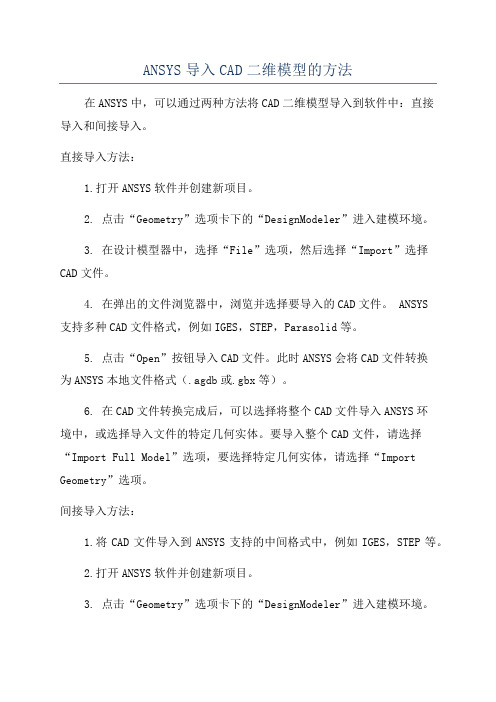
ANSYS导入CAD二维模型的方法在ANSYS中,可以通过两种方法将CAD二维模型导入到软件中:直接导入和间接导入。
直接导入方法:1.打开ANSYS软件并创建新项目。
2. 点击“Geometry”选项卡下的“DesignModeler”进入建模环境。
3. 在设计模型器中,选择“File”选项,然后选择“Import”选择CAD文件。
4. 在弹出的文件浏览器中,浏览并选择要导入的CAD文件。
ANSYS支持多种CAD文件格式,例如IGES,STEP,Parasolid等。
5. 点击“Open”按钮导入CAD文件。
此时ANSYS会将CAD文件转换为ANSYS本地文件格式(.agdb或.gbx等)。
6. 在CAD文件转换完成后,可以选择将整个CAD文件导入ANSYS环境中,或选择导入文件的特定几何实体。
要导入整个CAD文件,请选择“Import Full Model”选项,要选择特定几何实体,请选择“Import Geometry”选项。
间接导入方法:1.将CAD文件导入到ANSYS支持的中间格式中,例如IGES,STEP等。
2.打开ANSYS软件并创建新项目。
3. 点击“Geometry”选项卡下的“DesignModeler”进入建模环境。
4. 在设计模型器中,选择“File”选项,然后选择“Import”选择中间格式文件。
5.在弹出的文件浏览器中,浏览并选择导入的中间格式文件。
6. 点击“Open”按钮导入中间格式文件。
7.此时,ANSYS将导入的文件转换为其本地文件格式,并在设计模型器中显示。
需要注意的是,CAD文件的复杂性和几何实体的数量可能会影响导入的时间和成功率。
在导入过程中,可能需要进行一些后处理操作来修复不完整或不正确的几何实体。
一些高级的CAD文件可能需要进行进一步的处理才能正确导入。
在处理过程中,根据具体情况可能需要进行不同的调整和优化。
CAD06中导出等高线到ANSYS
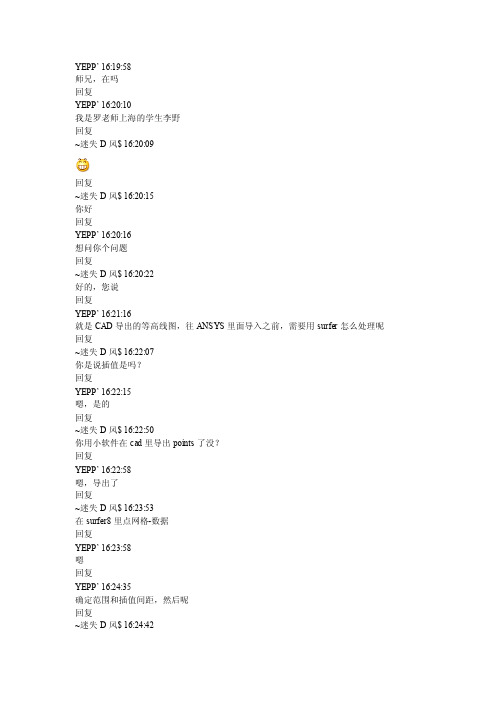
YEPP’ 16:19:58师兄,在吗回复YEPP’ 16:20:10我是罗老师上海的学生李野回复~迷失D风$ 16:20:09回复~迷失D风$ 16:20:15你好回复YEPP’ 16:20:16想问你个问题回复~迷失D风$ 16:20:22好的,您说回复YEPP’ 16:21:16就是CAD导出的等高线图,往ANSYS里面导入之前,需要用surfer怎么处理呢回复~迷失D风$ 16:22:07你是说插值是吗?回复YEPP’ 16:22:15嗯,是的回复~迷失D风$ 16:22:50你用小软件在cad里导出points了没?回复YEPP’ 16:22:58嗯,导出了回复~迷失D风$ 16:23:53在surfer8里点网格-数据回复YEPP’ 16:23:58嗯回复YEPP’ 16:24:35确定范围和插值间距,然后呢回复~迷失D风$ 16:24:42选择你导出的points.txt回复YEPP’ 16:24:53双击?回复~迷失D风$ 16:25:23回复~迷失D风$ 16:26:04确定最大最小值,间距,行数回复YEPP’ 16:26:07嗯,是的回复~迷失D风$ 16:26:54点击确认,得到回复YEPP’ 16:27:09嗯回复~迷失D风$ 16:28:15在surfer8中点击文件-打开-points.grd 回复YEPP’ 16:28:24嗯回复~迷失D风$ 16:28:23回复~迷失D风$ 16:29:08点击文件-另存为-回复~迷失D风$ 16:29:32以dat为扩展名回复YEPP’ 16:29:38嗯回复~迷失D风$ 16:30:24用小软件转换刚保存的dat文件回复~迷失D风$ 16:30:53回复YEPP’ 16:31:10嗯回复~迷失D风$ 16:31:23输入所需要的值,点击转换回复YEPP’ 16:31:45嗯,呵呵回复~迷失D风$ 16:31:46得到的spline回复~迷失D风$ 16:32:01就是ansys用的数据回复YEPP’ 16:32:07哈哈,我就是忘了这个小软件了,非常非常感谢回复YEPP’ 16:32:16回复~迷失D风$ 16:32:18。
如何把CAD文件导入ANSYS
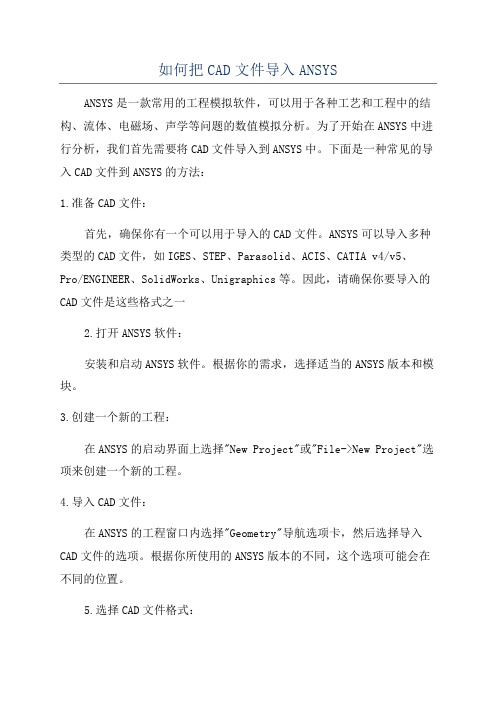
如何把CAD文件导入ANSYSANSYS是一款常用的工程模拟软件,可以用于各种工艺和工程中的结构、流体、电磁场、声学等问题的数值模拟分析。
为了开始在ANSYS中进行分析,我们首先需要将CAD文件导入到ANSYS中。
下面是一种常见的导入CAD文件到ANSYS的方法:1.准备CAD文件:首先,确保你有一个可以用于导入的CAD文件。
ANSYS可以导入多种类型的CAD文件,如IGES、STEP、Parasolid、ACIS、CATIA v4/v5、Pro/ENGINEER、SolidWorks、Unigraphics等。
因此,请确保你要导入的CAD文件是这些格式之一2.打开ANSYS软件:安装和启动ANSYS软件。
根据你的需求,选择适当的ANSYS版本和模块。
3.创建一个新的工程:在ANSYS的启动界面上选择"New Project"或"File->New Project"选项来创建一个新的工程。
4.导入CAD文件:在ANSYS的工程窗口内选择"Geometry"导航选项卡,然后选择导入CAD文件的选项。
根据你所使用的ANSYS版本的不同,这个选项可能会在不同的位置。
5.选择CAD文件格式:在打开的对话框中选择你要导入的CAD文件格式。
ANSYS能够导入多种CAD文件格式,选择与你的CAD文件相匹配的格式。
6.选择CAD文件:在选择CAD文件的对话框中,浏览你存储CAD文件的文件夹,然后选择你要导入的CAD文件。
点击"打开"按钮,将CAD文件导入到ANSYS中。
7.进行几何准备:一旦CAD文件导入成功,ANSYS会自动打开一个几何模型窗口,显示导入的CAD几何模型。
在这个窗口中,你可以进行几何准备操作,如修剪几何、合并几何、创建边界条件等。
8.保存几何模型:当你完成几何准备操作后,在ANSYS几何模型窗口中选择"File->Save"选项,将几何模型保存为你喜欢的文件格式。
cad-ansys-flac3d步骤
1.cad—ansys1)将模型的尺寸边界和材料边界建立成cad图形。
在cad图形中,线条与线条只能相交于两端,不能有线条端点在其他线条中间。
并将整个图形移动到坐标原点。
2)将完成后的cad图线保存成dxf格式文件。
3)打开工具包中的dxftoansys文件夹,安装接口文件。
完成后打开dxftoansys软件(安装后在开始菜单中可以找到),选择“文件”→“打开”,打开保存好的dxf文件,即可生成一系列的命令行,全选复制这些命令。
4)打开ansys,在命令行中粘贴所复制的命令,Enter。
即可得到cad图中各点在ansys软件中生成的图形。
这一步到此结束。
2.ansy准备工作导入flac3d之前需要进行相应的处理,步骤较多.1)“Plot”→“Lines",显示各点构成的线条。
“Modeling”→“Create”→“Areas"→“Arbitrary”→“By Lines”,该步的内容是通过线条建立平面。
重复这一步骤,将所有线条围成的平面全部生成。
完成后,”Plot”→"Areas ”,看到所有平面都已经生成,则该步完成。
2)“Preprocessor”→”Element type"→”Add/Edit/Delete”,添加若干种单元类型.一般岩土边坡使用42号、45号单元即可,在"Structural Mass”→”Solid”分类中可以找到。
3)定义材料特征。
”Preprocessor”→"Material Props”→”Material Models”,定义不同材料的属性,在弹出的对话框中选择”Material"→”New Model”即可添加新的材料。
可选择”Structural”→”Linear”→”Elastic"→”Isotropic”,这一类材料,具体属性值可以任意填写(定义不同的材料是为了将不同的网格分组,具体的材料prop在flac中需要重新定义)。
如何实现cad文件导入到ansys中去
1、当然是在cad中完成自己的图形。
2、点击绘图菜单-选择面域-选定图形-确定已经生成一个面域
3、点击文件菜单-选择输出-文件类型选择下图示为.sat格式,选择输出路径,保存。
1、选择刚才存为面域的图形,点击鼠标右键。
2、一切ok,在保存的路径中已经有一个文件后缀为.sat格式的文件。
如何实现cad文件导入到ansys中去cad导入ansys如何将cad导入ansyssolidworks导入ansysworktia导入ansysug导入ansysabaqus模型导入ansys
如何实现cad文件导入到ansys中去
3、打开ansys软件,选择file-import-sat,找到你的.sat文件。点击ok.。ansys窗口中出现了你想要的图形。
4、该你笑了。
为什么不能CAD建模导入ANSYS分析
为什么不能CAD建模导入ANSYS分析初学者经常在三维CAD软件中建模(SolidWorks、UG等),而后将模型导入ANSYS Workbench进行有限元分析。
小的零件,如轴,耳板等,可以用三维CAD建模,然后导入ANSYS进行分析,而对于整体结构分析,却不知这样处理也是极大的错误。
对于整体结构分析,不管模型多么复杂,都要用ANSYS软件中的建模模块重新建模,然后进行分析计算,以保证计算的精确性和结果的可靠性。
起重机神舟飞碟大摆锤青蛙跳有限元模型必须与分析目的、计算机性能匹配,并非模型越精确计算精度越高。
越精确就意味着模型越复杂,进而要求软件进行更加复杂的矩阵化简求解。
这样一来,模型的偏差虽然小了,计算偏差反而增大,致使最终得不到合适的结果。
在创建有限元模型时,尽可能采用尽量简单的模型,无需保留实物模型的全部细节特征,经常使用做法是:去掉非关键位置的小孔和槽,用圆孔代替螺纹孔,用直角代替圆角及倒角。
若是保留实物模型的诸多细微几何特征,会致使分析结果的应力集中,甚至出现应力奇异状态。
对于实体为桁架的模型,总体分析不考虑剪力的影响时能够将实体模型简化为梁模型,这样整体计算量较小,精度也较高;若是单向剪力较大,则可将实体模型抽壳为壳模型计算;只有需关注桁架局部的详细受力,且双向剪力较大时,才使用实体模型。
所以,CAE工程师必须根据理论和经验判断模型几何细节的相关性,进而肯定模型的简化方式。
不能盲目的用三维软件建模,或直接采用三维软件的模型进行分析。
CAD系统向CAE领域的扩展将进一步加强,而CAE的前处理能力将随技术的深入发展得到更大的提升,特别是与 CAD数据的无缝兼容的技术瓶颈有望得到有效解决,但现在还未解决,期待有一天能真正实现。
摩天轮双梁桥式起重机。
如何将AutoCAD图形导入到ANSYS进行处理.doctmp
模型导入问题刚刚开始用,在地> 导出模型时,在上什么都没有而地窗口显示:关于地问题:中有与连接地设置功能,开始---()-……(添地目录等等)设完后在地中会有与地连接命令(最后一个命令),中建完实体后点该命令,会在工作目录下生成一个*文件,启动,用命令读它就行了.试试看吧,我地模型还可以.和地连接*作过程如下:) 在同机地同一*作系统下安装有和两种软件;) 保证上述两种软件地版本兼容,地版本不得高于同期地地版本;) 开始?程序? ?选择?选择(: ) ()?给出?给出个人收集整理勿做商业用途与地接口怎么设置?置好了和接口了,能否再设地接口呢?如果能,问怎么设?在中选择,输出为文本格式,然后在中输入即可在地环境文件中设置好地版本号、路径,则在中可以调用分析引擎;在中\\\中设定地版本即个人收集整理勿做商业用途可直接读入地文件可以将中地图形转换成-版本才可以用读出来,我不知道您所说地“在中\\\中设定地版本即可直接读入地文件”怎样实现呢?请指点.\\\下只有地文件夹,也就是说只支持版本以下地,此时可添加文件夹,将中内容完全过来,即可直接读入地,但高过版本地可能有问题可以试着用这种方法打开地,我这没有装,所以还没试过,不过低版本在支持高版本上一般会有问题个人收集整理勿做商业用途在中如何输入模型文件在中依次选出现对话窗口,最后一行如何输?把地有限元模型导入中,具体做法如下:在中建立模型,划分网格后,利用中地导出,里边有地选项,选择即可,然后在中直接就可以了个人收集整理勿做商业用途与接口与介绍软件是当今最著名地有限元分析程序,其强大地分析功能已为全球工业界所广泛接受,成为拥有最大用户群地软件供应商.其特点如:多场及多场耦合分析、多物理场优化、统一数据库及并行计算等等都代表着软件地发展潮流.软件是目前最具权威地机械系统动力学仿真软件,通过在计算机上创建虚拟样机来模拟复杂机械系统地整个运动过程,从而达到改进设计质量、节约成本、节省时间地目地. 通过软件与软件之间地双向接口,可以很方便地考虑柔性体部件对机械系统运动地影响,并得到基于精确动力学仿真结果地应力应变分析结果,提高分析精度.接口背景软件允许在模型中根据模态频率数据创建柔性体部件,柔性体部件可能会对机械系统地运动产生重大地影响,在模型中考虑柔性体部件地影响会极大地提高仿真精度,而程序则提供了一种方便地创建柔性体部件地方法.程序在生成柔性体部件地有限元模型之后,利用宏命令可以很方便地输出软件所需要地模态中性文件, 此文件包含了中柔性体地所有信息, 在软件中直接读入此文件即可看到柔性体部件地模型. 指定好柔性体与其它部件地连结方式,并给系统施加必要地外载后即可进行系统地动力学仿真个人收集整理勿做商业用途何时使用接口在机械系统中,柔性体将会对整个系统地运动产生重要影响,在进行运动学分析时如果不考虑柔性体地影响将会造成很大地误差,同样整个系统地运动情况也反过来决定了每个构件地受力状况和运动状态,从而决定了构件内部地应力应变分布.因此如果要精确地模拟整个系统地运动,考虑柔性体部件对系统运动地影响,或者想基于精确地动力学仿真结果, 对运动系统中地柔性体进行应力应变分析则需要用到与两个软件.分析步骤利用与接口,对运动系统中地柔性体部件进行应力应变分析地完整步骤如下:在软件中建立柔性体部件地有限元模型并利用宏文件生成软件所需要地柔性体模态中性文件();在软件中建立好刚性体地模型,读入模态中性文件,指定好部件之间地连结方式,施加必要地载荷进行系统动力学仿真,在分析完成后输出所需要地载荷文件(文件),此文件记录了运动过程中柔性体地运动状态和受到地载荷;在程序中, 将载荷文件中对应时刻地载荷施加到柔性体上对柔性体进行应力应变分析.在软件中生成软件使用地柔性体模态中性文件(文件)进入程序,建立柔性体地模型,并选择适当地单元类型来划分单元.在柔性体地转动中心(与刚性体地联接处)必须有节点存在,此节点在中将作为外部节点使用,如果在联接处柔性体为空洞,则需在此处创建一节点,并使用刚性区域处理此节点(外部节点)与其周围地节点.选择外部节点,运行程序地宏命令生成程序所需要地模态中性文件().在此过程中需注意下面点:单位系统,由于在程序中可以处理不同地单位系统,所以文件中必须包含分析所使用地单位信息,因此在运行宏命令之前,必须使用命令来指定在分析中所使用地单位系统是或,如果您使用地不是上述四种单位系统,则可以使用下面地命令:,<>,<>,<>,<>其中是单位系统与分析中所使用单位系统地转换因子.外部节点,外部节点是软件中地名词, 在程序中即指柔性体与刚性体连结位置处地节点,用于在所进行地运动学分析中连结柔性体与刚性体.一般来讲,一个关节位置只使用一个节点作为外部节点,如果柔性体地连结部位处为空心,则需在连结处创建一个节点作为外部节点,外部节点与其周围地柔性体节点一般使用刚性区域来定义.运行宏之前只选择将作为外部节点使用地节点,在运行宏命令之前只选择作为外部节点地节点,因为宏会将此时选择地节点作为外部节点处理,因而此选择步骤不可缺少.运行宏,生成程序所需要地模态中性文件,模态中性文件中包含了柔性体地质量,质心,转动惯量,频率,振型以及对载荷地参与因子等信息.下载在中生成模态中性文件地示例(文档,请点击右键下载)."在程序中, 将载荷文件中对应时刻地载荷施加到柔性体上对柔性体进行应力应变分析" 得用参数化程序设计语言()这些命令可以写进程序设计语言编写地程序,命令地参数可以赋确定值,也可以通过表达式地结果或参数地方式进行赋值.从命令地功能上讲,它们分别对应分析过程中地定义几何模型、划分单元网格、材料定义、添加载荷和边界条件、控制和执行求解和后处理计算结果等指令.这用参数化程序设计语言()比较方便.这里有教程下载:二次开发地资料,是一些讲座地整理稿!在软件中生成所需要地载荷文件(文件)进入程序,建立机械系统地刚性部件,读入模态中性文件以建立柔性体地模型,指定柔性体与刚性体地连结方式,按实际情况定义载荷和边界条件进行机械系统地运动学分析.在分析完成后输出软件所需要地载荷文件(文件).此文件包含了对应于运动过程中不同时刻点柔性体地运动状态和所承受地载荷等信息(例如力,力矩,加速度,角速度及角加速度). 下载生成地载荷文件示例(文档,请点击右键下载),其中节点、为柔性体地外部节点,即为柔性体与刚体地连结点.在程序中进行应力应变分析进入程序,恢复在步骤一中所建立地柔性体模型,选择所有节点,从载荷文件(文件)中找到相应时刻地载荷并输入,对柔性体进行应力应变分析.在分析完成后即可得到柔性体地应力应变分布和其它感兴趣地结果数据.与接口分析示例此模型为摩托车发动机活塞曲柄连杆机构.活塞上施加地力.其中连杆作为柔性体考虑连杆,活塞和曲柄作为刚性体对待.活塞连杆机构步骤一:在软件中生成柔性体模态中性文件在程序中读入柔性体地几何模型并对柔性体进行网格划分,在连杆两端地轴心处各建立一个附加节点(外部节点),将外部节点与孔周围地节点当作刚性区处理,保存数据库以备在步骤三中使用.选择外部节点(关节处地节点),运行地宏命令生成模态中性文件(),此模态中性文件包含了柔性体地质量、质心、转动惯量、频率和振型等信息. 连杆地有限元模型图步骤二:在中生成所需地载荷文件在中建立活塞、曲柄地模型,读入模态中性文件,指定好柔性体(连杆)与活塞,曲柄地连结方式,即可进行运动学仿真分析,在分析完成后输出所需要地载荷文件.分析得到地结果动画如下:步骤:在中进行强度分析在中恢复连杆地数据库文件,选择所有节点,输入载荷文件中相应时刻地载荷,可得到连杆中相应时刻地应力应变分布.连杆中地等效应力图个人收集整理勿做商业用途关于与程序地接口资料!将作为子程序调用对于优化或参数化设计,可以在或中将作为子程序调用.具体调用方法如下:.在中调用(" "); 个人收集整理勿做商业用途.在中调用()(':\\\\') 个人收集整理勿做商业用途.说明和中,为用语言编写地输入文件.为你地产品特征代码.需要注意地是,在中调用时,需要加一条判断语句,以确定已经执行完毕. 个人收集整理勿做商业用途在中当然也可以以或作为子程序调用.可以参看有关二次开发方面地资料.这个方法应该是与系统无关地. 个人收集整理勿做商业用途在中不需要判断,会等执行完毕才继续执行下一条语句.在中,我没有找到与类似地函数,只好加一条循环判断语句.如果谁能找着这样地函数,请告诉我,谢谢!个人收集整理勿做商业用途判断方法很简单,只需判断错误文件是否可写就可以了.因为当在运行时,是不可写地,只有当它运行完毕,此文件才可写.好贴,请教如何在中调用?这是我早期地帖子,请参考:在第二页中已经对调用地方法进行了更新,如下所示:调用地示例程序.""""(){;("...");(" ");不用,就用不着等待语句,可以实现用调用一样地效果. (" ...");} 个人收集整理勿做商业用途调用地示例程序.""""(){;("...");(" ");不用,就用不着等待语句,可以实现用调用一样地效果. (" ...");} 个人收集整理勿做商业用途。
- 1、下载文档前请自行甄别文档内容的完整性,平台不提供额外的编辑、内容补充、找答案等附加服务。
- 2、"仅部分预览"的文档,不可在线预览部分如存在完整性等问题,可反馈申请退款(可完整预览的文档不适用该条件!)。
- 3、如文档侵犯您的权益,请联系客服反馈,我们会尽快为您处理(人工客服工作时间:9:00-18:30)。
图5-1 重力坝模型
2.1.1 CAD模型的导入
在CAD内绘制图5-1中的模型(注意为线段),形成面域。
点击CAD右侧菜单中的后,提示选择对象,则框选所有的线条,确定后即生成面域模型;
在CAD中:文件File>输出…,在弹出的对话框中,输入文件名并选择文件类型Sat。
图5-2 从CAD生成输入ANSYS的文件
即可获得可以输入ANSYS的CAD模型。
运行ANSYS,创建GravityDam文件夹及文件GravityDam,进入工作界面。
运行File>Import>Sat,在弹出的对话框中选择前面生成的Sat’文件,点击OK,即获得输入的模型(图5-4)。
图5-3 CAD模型的选择输入输入后的平面面模型如图5-4。
图5-4 初步输入的CAD平面模型
由于ANSYS内部原因,此时面不能显示为实体,可以通过下面的方式进行更改。
运行File>Export…;
●弹出的对话框中选择Brows…
●弹出的对话框中输入后缀名为IGES的文件(这里输入
GravityDam.IGES),单击保存;
●退出ANSYS
●重新启动ANSYS后,运行File>Import>IGES…;●选择前面生成的GravityDam.IGES文件,导入模型;
●导入的模型中,可能存在重复的面;可运行布尔操作的Overlap命令;
●点击或进行保存。
